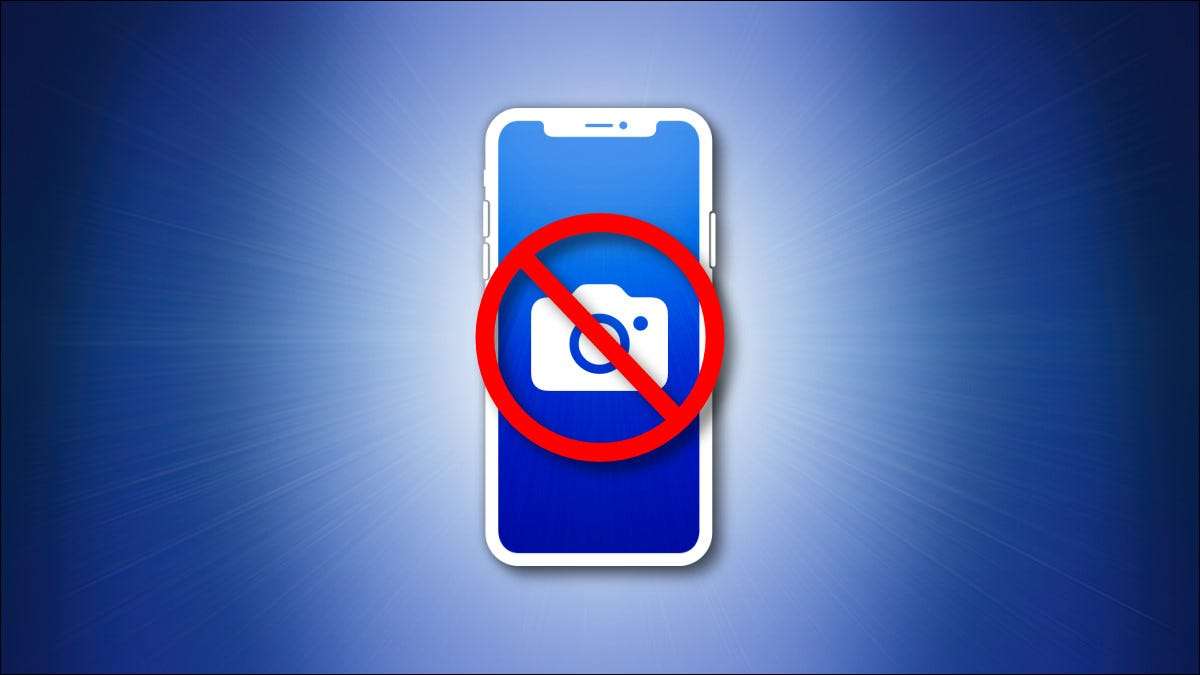
Hvis din iPhone eller iPad-lagring er full, eller du vil bare Rydd opp -Det er lett å slette Skjermbilder At du kanskje ikke trenger på enheten din ved hjelp av den innebygde bildene appen. Slik gjør du det.
Først åpner du bildene på din iPhone eller iPad. Hvis du ikke finner det, sveip nedover med en finger fra midten av startskjermbildet for å åpne Spotlight Search. Skriv "Bilder", og trykk deretter på Photos App-ikonet.
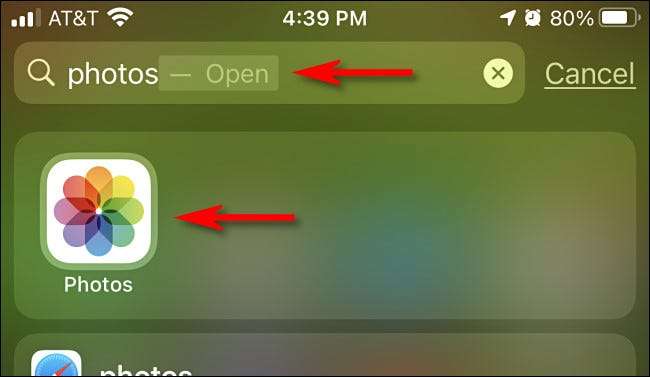
I bilder på iPhone, trykk på "Album" nederst på skjermen, og velg deretter "Skjermbilder" fra listen "Medietyper". (Vi vil dekke iPad i neste trinn.)

I bilder på iPad, åpne sidefeltet ved å trykke på "Bilder" øverst til venstre på skjermen. Deretter velger du "Skjermbilder" fra delen "Medietyper".
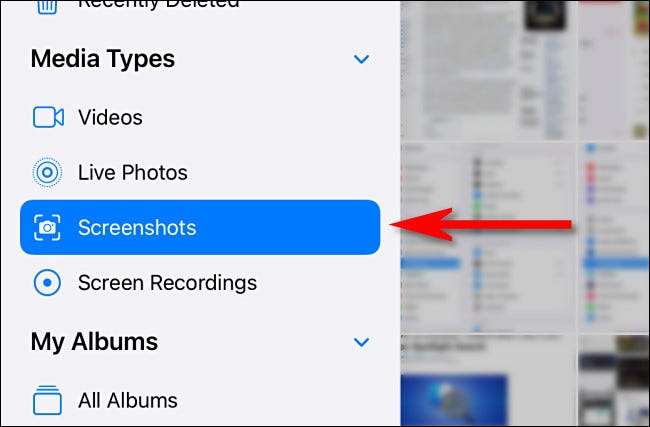
Du ser nå på et album av alle skjermbilder som er lagret på enheten din. For å slette et enkelt skjermbilde, trykk på miniatyrbildet for å åpne det i en detaljert visning.
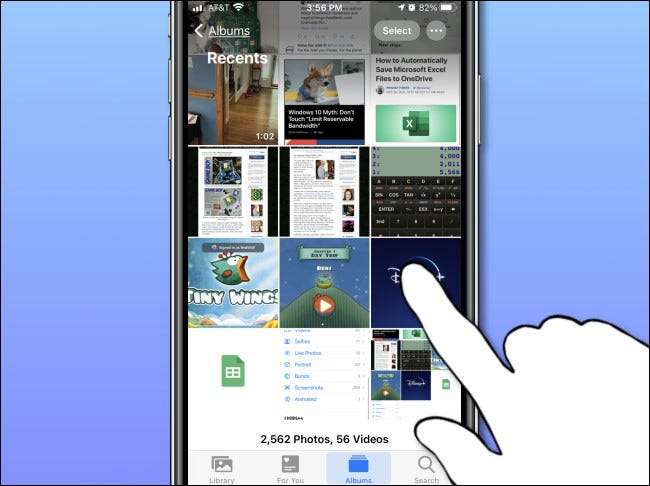
Når du har et skjermbilde åpent for nærmere visning, slett det ved å trykke på papirkurven kan ikonet i nedre venstre (iPhone) eller øvre høyre (iPad) hjørne av skjermen.
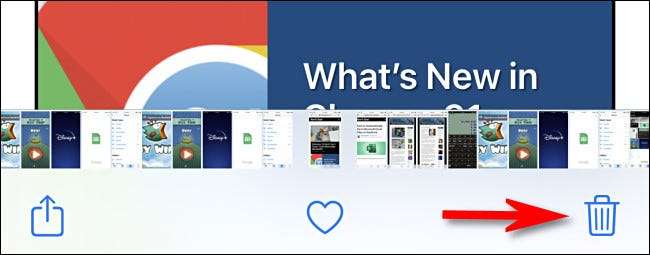
Når du blir bedt om å bekrefte i en popup-meny, velg "Slett bilde".
Til Slett flere skjermbilder , gå tilbake til skjermbilder Albumoversikt som viser miniatyrbilder av alle skjermbilder du har tatt. Deretter trykker du på "Velg" -knappen øverst til høyre på skjermen.
I SLEKT: Slik sletter du alle bildene på iPhone eller iPad
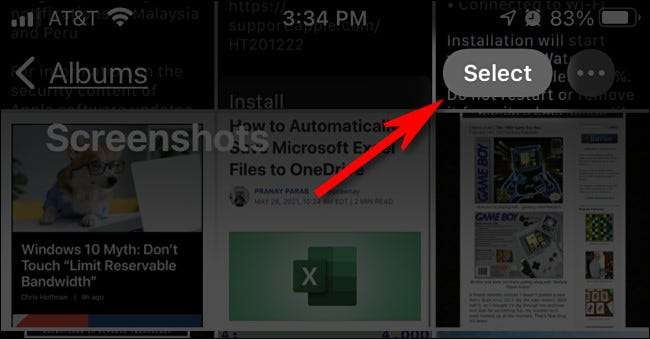
Du er nå i valgmodus. Du kan velge alle skjermbilder i albumet ved å trykke på "Velg alt", eller du kan velge flere skjermbilder ved å trykke på miniatyrbildene. Når den er valgt, vil hvert bilde min miniatyrbilde ha en liten sirkel med et merke i nederste høyre hjørne.
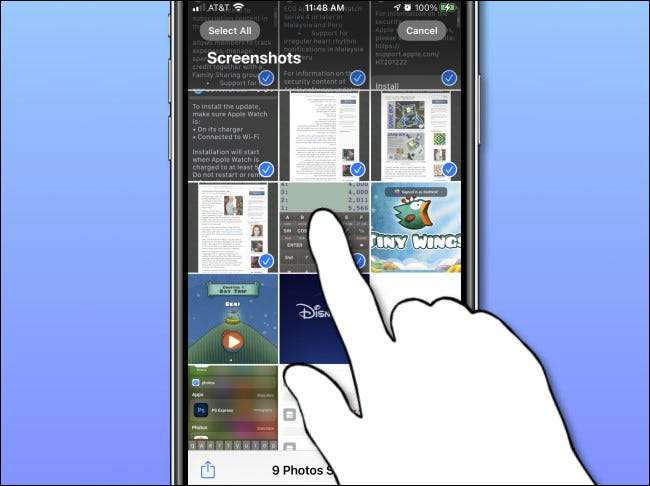
Du kan også raskt velge et stort antall skjermbilder ved å trykke på en miniatyrbilde med fingeren og holde den nede lett mens du drar den halvveis nedover skjermen. Skjermbilde miniatyrbildet starter å bla mens du velger bilder. For å slutte å velge, løft fingeren.
Når du har valgt alle skjermbildene du vil slette, trykker du på Papirkurv-ikonet i hjørnet av skjermen. Når du blir bedt om å bekrefte, trykker du på "Slett bilder".
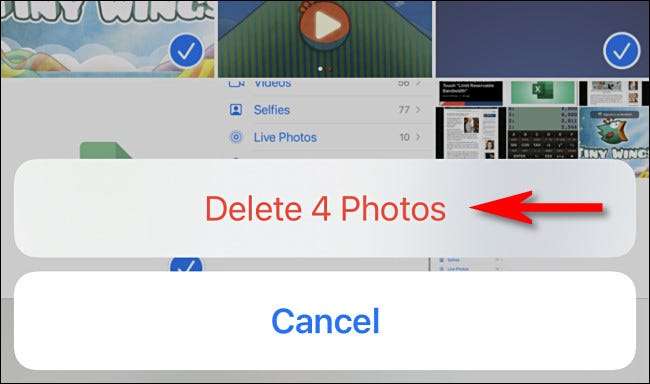
Og det er det! Som standard blir skjermbildene du nettopp slettet permanent fjernet fra enheten din på 30 dager.
Hvis du må fjerne skjermbildene permanent, må du først, naviger til ditt "nylig slettede" album i bildene. Å komme dit på en iPad, åpne sidefeltet og trykk på "Nylig slettet" under "Verktøy". På en iPhone, naviger til Albums & GT; Nylig slettet.
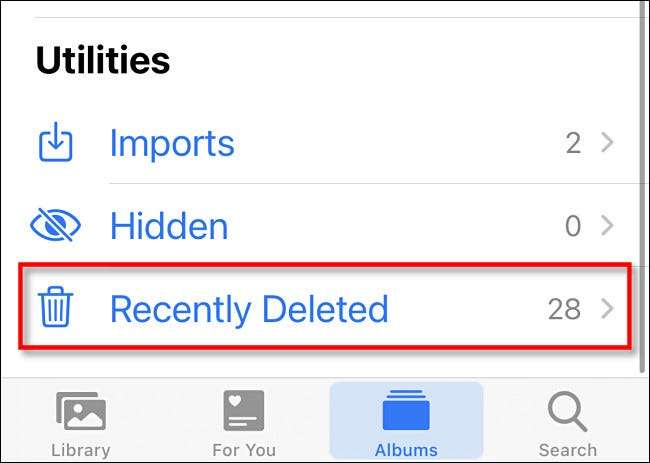
Når du ser galleriet til dine nylig slettede skjermbilde, kan du enkelt velge og slette dem med "Slett" -knappen. Hvis du vil slette alle "nylig slettede" bilder samtidig, trykker du på "Velg" i hjørnet av skjermen, og velg deretter "Slett alt."
Advarsel: Det er ingen å gå tilbake etter at du trykker på "Slett alt" og bekreft. Bildene i din "nylig slettede" foldet vil bli permanent tapt.
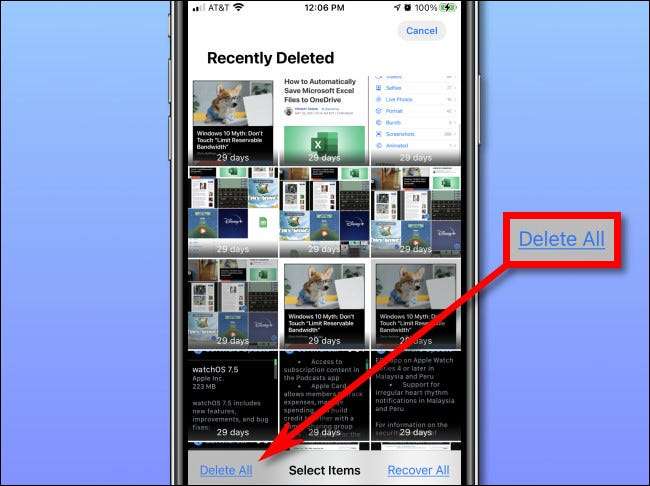
Når du blir bedt om å bekrefte, trykker du på "Slett bilder". Og der du går - alle dine skjermbilder har nå blitt slettet permanent.
Det eneste logiske neste trinnet er å straks gå tilbake og Ta flere skjermbilder , og følg deretter denne opplæringen igjen. Ha det gøy!
I SLEKT: Hvordan ta et skjermbilde på iPhone







